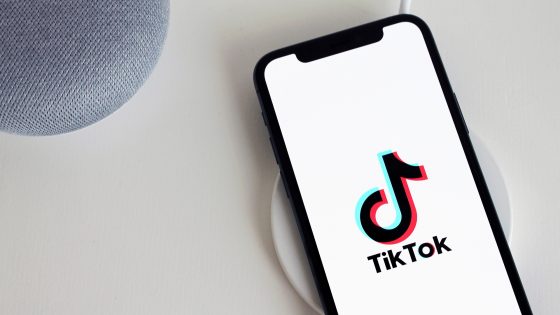Comment configurer un serveur Jellyfin pour une bibliothèque de films locale ?

Certes, vous payez pour la commodité qu'ils offrent, mais à long terme, il faut se demander s'il ne serait pas plus judicieux de dépenser cet argent pour des choses plus importantes. Surtout si vous disposez déjà de tout l'équipement nécessaire à la maison pour configurer un serveur local permettant de regarder des films et des séries.
Nous avons déjà montré comment se débarrasser d'un abonnement cloud Google (Apple ou autre) dans notre guide auto-hébergement via ImmichIl est maintenant temps de vous débarrasser de votre abonnement Netflix ou autre plateforme de streaming.
Cependant, l'auto-hébergement de films et de séries ne convient pas à tout le monde. Si vous ne possédez pas de collection de films et de séries (DVD, Blu-ray, etc.) à numériser et que vous n'envisagez pas d'acheter des copies physiques, les plateformes de streaming restent une option plus avantageuse et moins chère. Les services de streaming seront probablement toujours moins chers que l'auto-hébergement, à moins d'être très prudent lors de vos achats.
Pourquoi installer un serveur Jellyfin ? Chaque film ou série vous appartient pour toujours, vous pouvez le regarder quand vous le souhaitez, et vous n'aurez jamais à craindre que Netflix et Mickey Mouse suppriment Friends ou vos autres séries préférées de votre bibliothèque du jour au lendemain. La qualité de votre propre collection sera également bien meilleure dans la plupart des cas. Vous pouvez la partager avec vos proches, sans frais supplémentaires. Vous pouvez également y accéder en vacances, en week-end ou ailleurs.
Nous ne nous leurrons pas. Nombreux sont ceux qui, les yeux bandés, enrichiront leurs archives de films et de séries sous couvert de piratage. Nous ne préconisons ni ne soutenons cette pratique, mais nous ne pouvons pas non plus prétendre que cette option ne sera pas exploitée par de nombreuses personnes.
Pourquoi Jellyfin ? Pourquoi pas Plex, Kodi ou un autre ?un une autre solution?
Choisissez celui qui vous convient le mieux au premier abord. Personnellement, c'est Jellyfin, que j'utilise avec Plex depuis longtemps. Ce dernier est toujours plus facile à installer et son interface est plus intuitive, mais nous nous sommes séparés après l'introduction de restrictions, le blocage de certaines fonctionnalités en échange d'un abonnement et l'augmentation du prix de ce dernier. Le coup le plus dur a été la fin du streaming gratuit hors réseau. Par exemple, lors de mes vacances, je voulais accéder à ma bibliothèque personnelle à l'hôtel. Avec les changements, cela n'est désormais possible qu'avec un abonnement Plex Pass ou Remote Pass.
Jellyfin est gratuit. Toutes les fonctionnalités sont disponibles immédiatement, y compris la diffusion à distance (même hors de votre réseau domestique), l'accélération matérielle, la synchronisation avec plusieurs appareils, et bien plus encore. Avec un peu de personnalisation, vous pouvez également le transformer en un remplaçant de Spotify et Google Photos, mais nous y reviendrons plus tard.
Je n'ai aucune expérience avec Kodi, même si j'en ai entendu beaucoup de bien. Vous pouvez l'essayer et indiquer dans les commentaires votre préférence. J'ai remarqué que certaines personnes utilisent Kodi comme interface/skins pour Jellyfin, ce que je vais peut-être essayer moi-même.
Comment installer Jellyfin ?
Tout d'abord, vous devez configurer un serveur accessible depuis votre téléviseur, votre téléphone, votre tablette ou un autre ordinateur. Vous pouvez installer un serveur Jellyfin sur votre ordinateur personnel, ou utiliser un NAS ou un Raspberry Pi, selon vos ressources. Pour la plupart des gens, il s'agira d'un ordinateur. Vous pouvez utiliser un vieil ordinateur que vous n'utilisez plus, mais il peut encore suffire pour du streaming occasionnel. S'il s'agit d'un appareil ancien, il ne sera probablement pas assez puissant pour diffuser plusieurs connexions (le streaming 4K est totalement hors de question), mais pour une seule connexion 1080p, un processeur plus ancien devrait suffire.
- Aller à https://jellyfin.org/, section Téléchargements → Serveur → Sélectionnez le système sur lequel vous allez installer le serveur Jellyfin.
- Assurez-vous de choisir la bonne version. Les utilisateurs Windows équipés de puces AMD et Intel doivent choisir la version AMD64, tout comme les utilisateurs Mac équipés de puces Intel plus anciennes. ARM64 est destiné aux ordinateurs Snapdragon sous Windows et aux utilisateurs Mac équipés de puces M.
- Après le téléchargement, suivez les instructions d'installation. J'ai utilisé Windows pour l'exemple d'installation. Une fois l'installation terminée, Jellyfin devrait s'ouvrir dans votre navigateur. Suivez ensuite les instructions (nom d'utilisateur, mot de passe, langue, etc.) pour configurer le serveur.
- Si Jellyfin ne s'ouvre pas automatiquement, saisissez dans votre navigateur https://localhost:8096.
- Vous pouvez ajouter des bibliothèques multimédias (films, séries) immédiatement ou ultérieurement dans le panneau de configuration.
Je vous recommande de ne pas confier votre profil à d'autres personnes, mais plutôt de créer plusieurs profils dans votre espace personnel si vous souhaitez partager votre bibliothèque de films et de séries avec d'autres personnes, notamment celles d'autres foyers. Accédez à la section Utilisateurs, créez-en un nouveau et accordez-lui un accès complet aux bibliothèques créées – ou seulement à des bibliothèques individuelles.
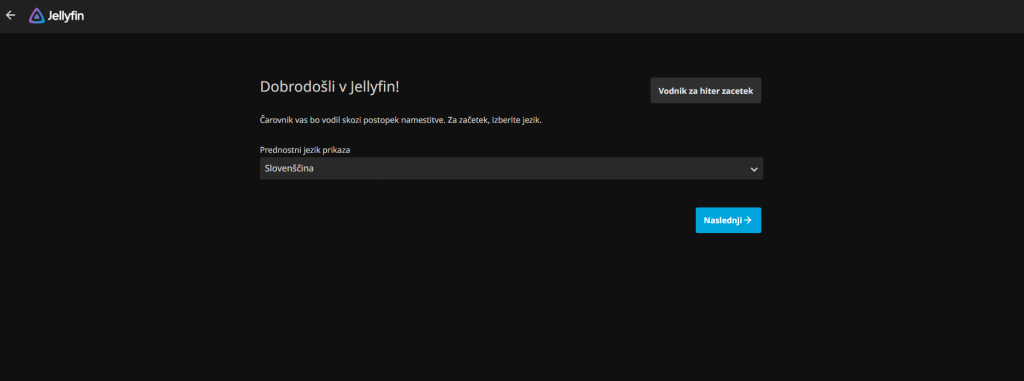
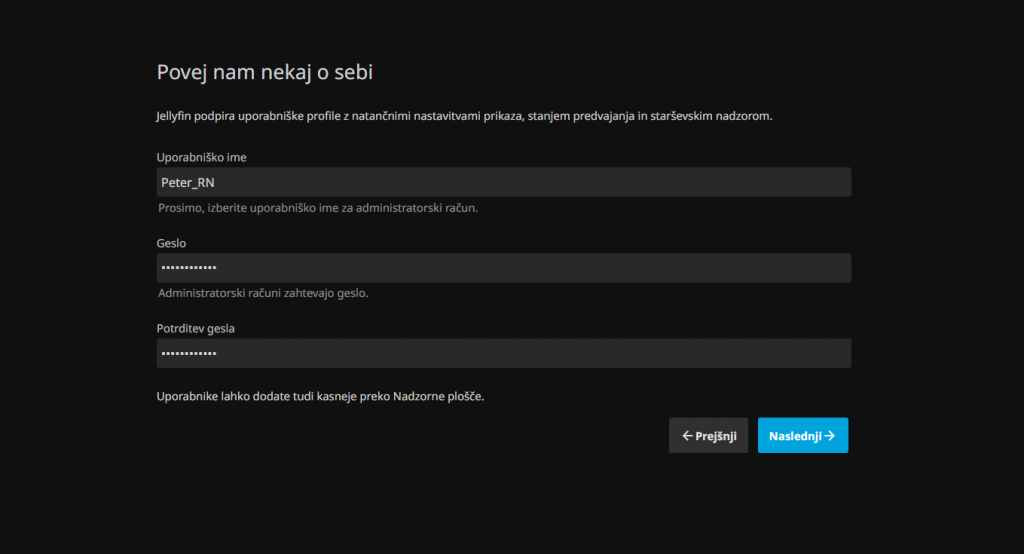
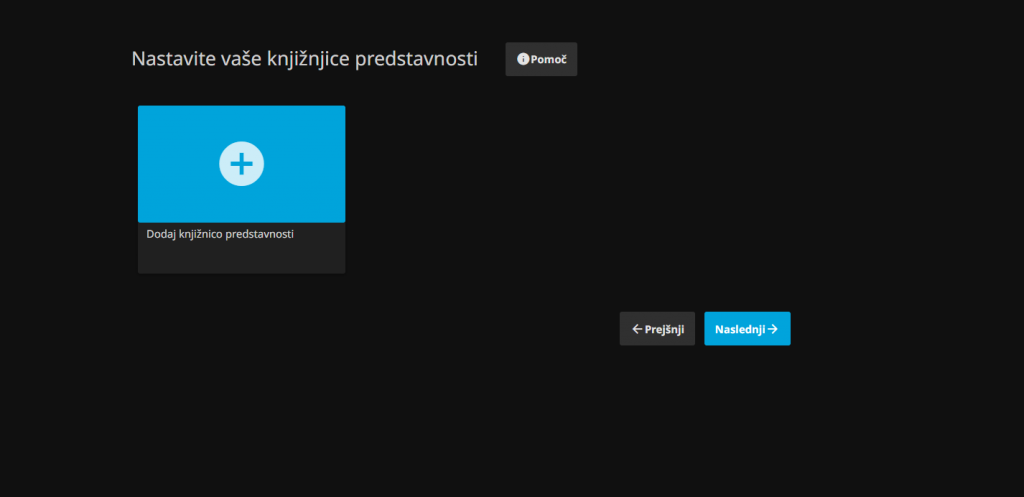
Comment accéder au serveur Jellyfin avec un autre appareil sur le même réseau ?
Une fois la configuration terminée, vous vous demanderez comment accéder à votre nouveau serveur Jellyfin depuis d'autres appareils. Sur votre téléphone, vous trouverez l'application Jellyfin dans les boutiques Google et Apple. Si vous possédez un téléviseur Android, vous la trouverez également dans la boutique officielle. Le problème principal concerne les téléviseurs Samsung sous Tizen, mais il existe une solution. https://github.com/Georift/install-jellyfin-tizen (installation plus facile) ou https://github.com/jellyfin/jellyfin-tizen (plus exigeant). Ou, pour quelques dizaines d'euros, achetez une box Android avec Android TV ou Google TV installée.
Dans l'application (ou même dans le navigateur), vous saisirez d'abord http://IPvotreordinateur:8096Vous pouvez trouver l'IP de l'ordinateur (c'est-à-dire l'ordinateur sur lequel vous avez configuré le serveur) avec Invite de commandes (cmd), dans lequel vous tapez la commande ipconfigVous devez trouver la ligne IPv4 (par exemple 192.168.1.100). Saisissez-la dans l'application, puis saisissez votre nom d'utilisateur et votre mot de passe.
Mais cette procédure ne s'applique que si vous y accédez depuis un autre appareil via le même réseau que le serveur Jellyfin, par exemple depuis votre téléviseur domestique, votre téléphone connecté au même Wi-Fi...
Ne vous inquiétez pas, vous pouvez accéder à la bibliothèque même lorsque vous êtes en mer ou à l'autre bout du monde.
Comment accéder au serveur Jellyfin avec un autre appareil en dehors du réseau domestique ?
Il existe plusieurs solutions, comme la redirection de port sur votre routeur, l'utilisation d'un VPN ou d'une solution VPS comme Tailscale ou ZeroTier. Si vous vous souvenez bien, nous avons déjà utilisé cette dernière dans le guide. jeux en streaming via un serveur domestiqueCette fois, j'ai choisi Tailscale comme exemple, bien que le processus soit très similaire sur les deux.
Installez l'application Tailscale sur l'ordinateur où est installé le serveur Jellyfin. Téléchargez-la sur votre téléphone ou sur l'appareil qui vous permettra d'accéder au serveur Jellyfin hors de votre réseau domestique (autre ordinateur, téléviseur, etc.). Après l'installation, vous recevrez une adresse IP Tailscale, dont il est important de se souvenir, car vous devrez la saisir sur l'appareil sur lequel vous souhaitez regarder des films et des séries.
Il ne vous reste plus qu'à entrer la même adresse IP dans Jellyfin (par exemple http://100.64.12.34:8096) et plus tard votre mot de passe et votre nom d'utilisateur pour Jellyfin.
Et voilà ! Vous disposez désormais de votre propre serveur multimédia pour vos films et séries préférés. Peut-être pas tout de suite, mais vous pourrez bientôt vous désabonner définitivement des plateformes de streaming. Une fois que vous maîtriserez le sujet, je vous recommande de consulter plugins, par exemple, pour sauter le générique de fin.